Пратите кораке за решавање проблема један по један да бисте поправили ову БСоД грешку
- ВппРецордер.сис је датотека драјвера у режиму језгра са екстензијом датотеке СИС која је посебно повезана са Виндовс Перформанце Рецордер (ВПР).
- Снима детаљне информације о перформансама, укључујући коришћење ЦПУ-а, активност диска, потрошњу меморије и друге системске метрике.
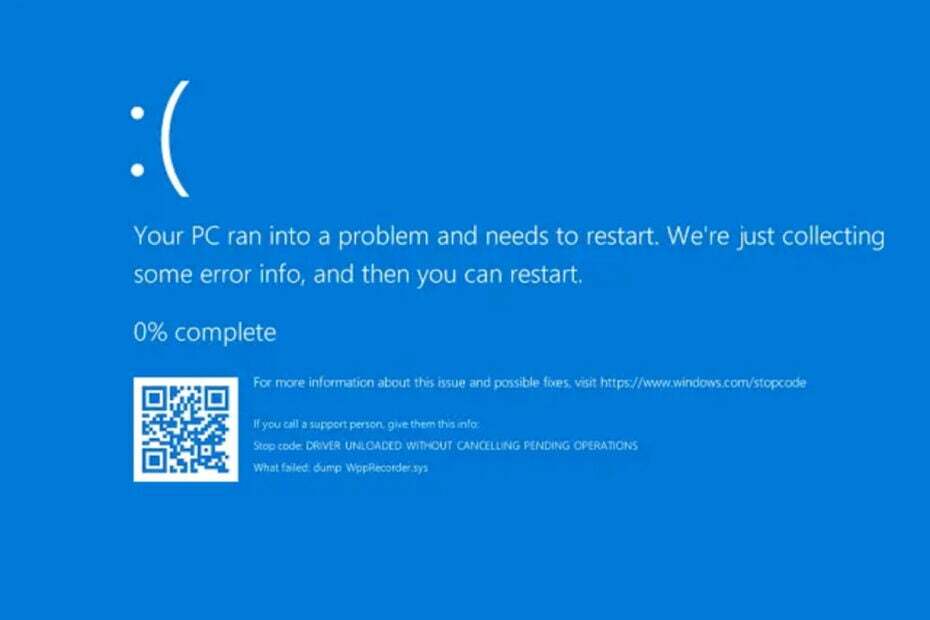
ИксИНСТАЛИРАЈТЕ КЛИКОМ НА ДАТОТЕКУ ЗА ПРЕУЗИМАЊЕ
- Преузмите ДриверФик (верификована датотека за преузимање).
- Кликните Започни скенирање да бисте пронашли све проблематичне драјвере.
- Кликните Ажурирајте драјвере да бисте добили нове верзије и избегли кварове у систему.
- ДриверФик је преузео 0 читаоци овог месеца.
ВппРецордер.сис БСоД (плави екран смрти) грешка се обично јавља када постоји проблем са управљачким програмом ВппРецордер.сис. Овај драјвер је повезан са Виндовс пакетом алата за перформансе (ВПТ) и Виндовс Перформанце Рецордер (ВПР), који су алати за профилисање перформанси које обезбеђује Мицрософт.
Стоп код који се појављује заједно са ВппРецордер.сис у БСОД грешкама заиста може да варира, на пример, СИСТЕМ_ТХРЕАД_ЕКСЦЕПТИОН_НОТ_ХАНДЛЕД,ДРИВЕР_УНЛОАДЕД_ВИТХОУТ_ЦАНЦЕЛЛИНГ_ПЕНДИНГ_ОПЕРАТИОНС.
Међутим, ове грешке се често могу решити коришћењем истих метода за решавање проблема.
Шта је датотека ВппРецордер.сис?
ВппРецордер.сис је системска датотека која је део Виндовс комплета алата за перформансе (ВПТ), који укључује ВПР. ВПР омогућава програмерима и систем администраторима да сниме и анализирају догађаје и податке везане за перформансе на Виндовс системима.
Када постоји проблем са овим драјвером, то може довести до нестабилности система, руши, а понекад и грешка плавог екрана смрти (БСОД).
Може постојати неколико разлога зашто се јавља БСОД грешка ВппРецордер.сис:
- Застарели или некомпатибилни драјвер: Ако је управљачки програм ВппРецордер.сис застарео или није компатибилан са вашим системом, то може изазвати конфликте и довести до БСОД грешке.
- Сукоби возача: У неким случајевима, сукоби са другим драјверима или софтвером на вашем систему могу да изазову БСОД грешку ВппРецордер.сис.
- Оштећење системске датотеке:Оштећење системских датотека, укључујући управљачки програм ВппРецордер.сис, може довести до БСОД грешака.
- Проблеми са хардвером: Неисправан хардвер, као што су некомпатибилни или неисправни уређаји, може да се активира БСОД грешке, укључујући оне који се односе на управљачки програм ВппРецордер.сис.
- Проблеми са компатибилношћу софтвера: Одређени софтверски програми или услужни програми можда нису компатибилни са управљачким програмом ВппРецордер.сис.
Како да поправим БСоД грешку ВппРецордер.сис?
Пре него што наставите са напреднијим решењима, испробајте следеће кораке предуслов за решавање ове грешке:
- Онемогућите Ви-Фи адаптер: Неки корисници су пријавили да онемогућавање Ви-Фи адаптера помаже у решавању проблема. Ако је то случај, деинсталирајте адаптер и поново инсталирајте најновији Ви-Фи адаптер са веб локације произвођача.
- Обришите кеш ажурирања Виндовс-а: Друго решење је привремено онемогућавање услуге Виндовс Упдате и брисање кеш Виндовс Упдате.
- Инсталирајте управљачки програм Интел Манагемент Енгине: Ако имате Интел процесор, преузмите и инсталирајте најновији управљачки програм Интел Манагемент Енгине са званичне веб странице компаније Интел. Уверите се да сте искључили интернет пре инсталирања.
1. Ажурирајте Виндовс
- Кликните Почетак дугме и изаберите Подешавања из менија Старт.
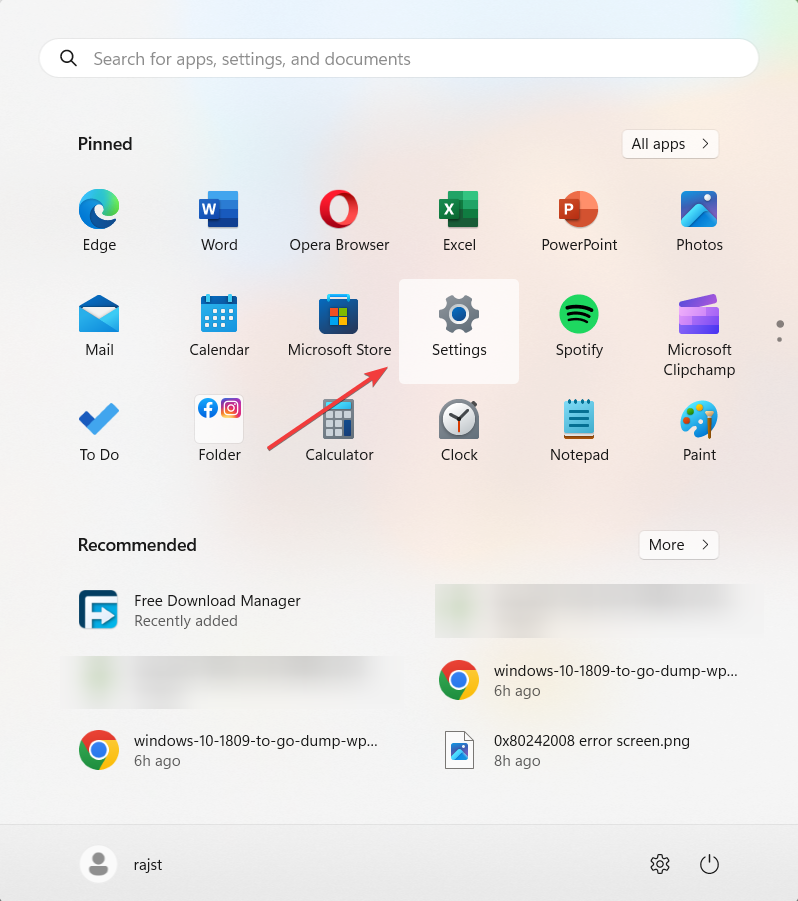
- Иди на Виндовс Упдате картицу и кликните Провери ажурирања.
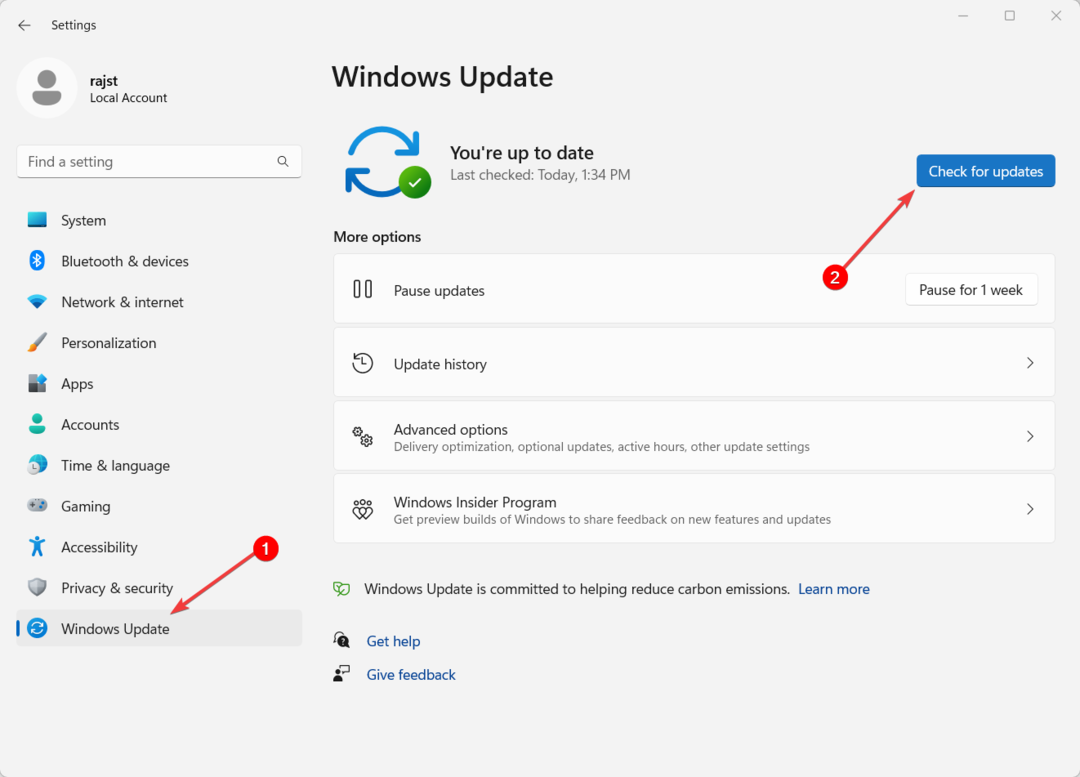
- Дозволите Виндовс-у да преузме и инсталира ажурирања на чекању. Затим поново покрените рачунар.
2. Ажурирајте драјвере уређаја
- Кликните Виндовс дугме, тип Менаџер уређаја, и изаберите Менаџер уређаја.

- У конзоли Управљача уређајима проширите управљачке програме уређаја који се односе на хардвер као што је Чипсет, графика, мрежни адаптер, итд. и ажурирати их. Кликните десним тастером миша на уређај и изаберите Ажурирати драјвер.
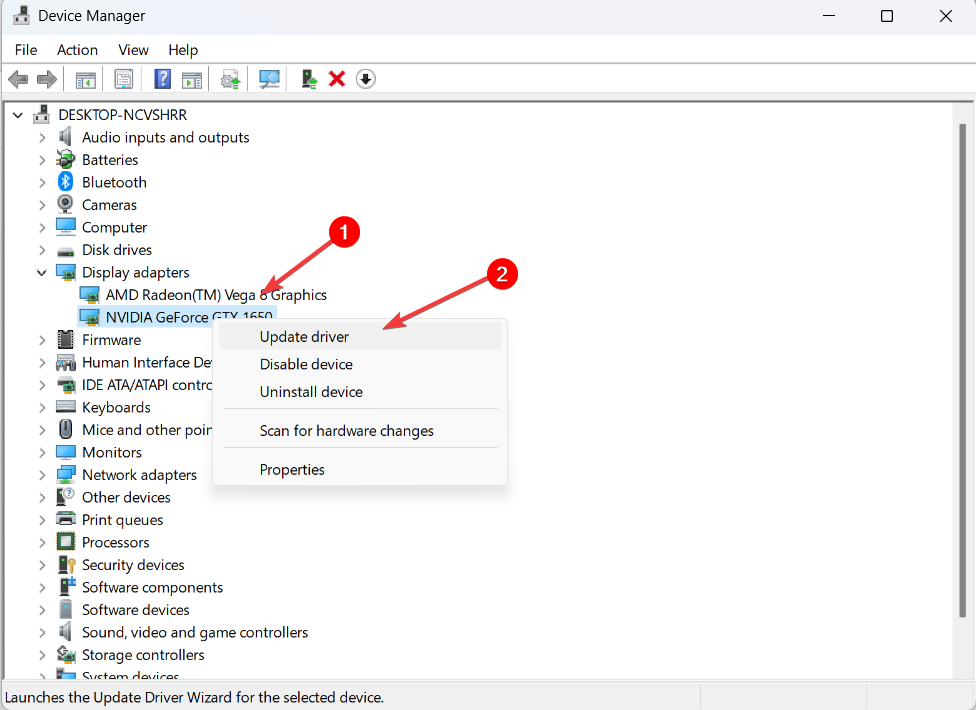
- У Ажурирајте драјвере прозор, изаберите Аутоматски тражи драјвере.

- Нека прозор аутоматски тражи управљачке програме из ажурирања за Виндовс и инсталира га. Затим кликните Близу.
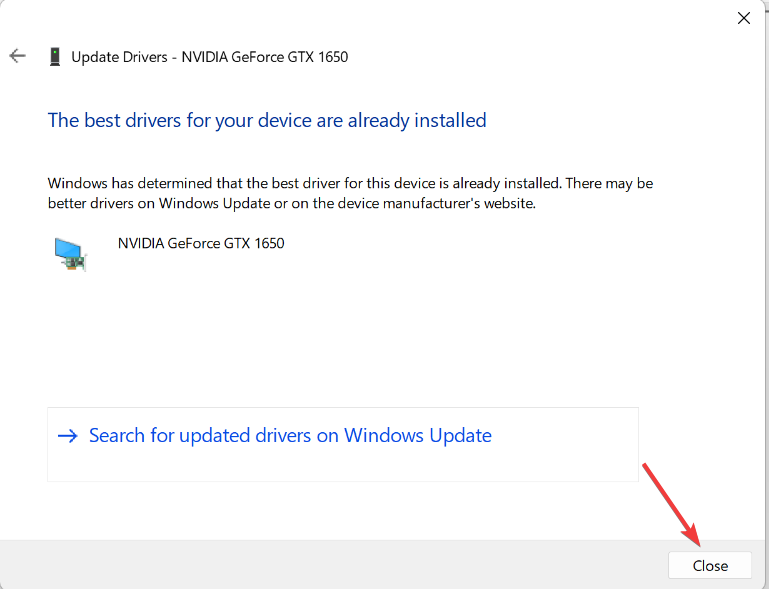
- Након ажурирања свих потребних системских драјвера, поново покрените систем и проверите да ли и даље видите БСОД грешку ВппРецордер.сис.
Поред ручног начина ажурирања управљачких програма, можете користити самостални програм за ажурирање управљачких програма за рачунар са загарантованим резултатима.
Инсталирајте га на рачунар и почните са 5-минутним скенирањем, а затим можете да ажурирате све драјвере на велико једним кликом.
⇒ Преузмите ДриверФик
- Притисните Виндовс + Р да отворите Трцати дијалог, тип цмд, држи Цтрл + Смена тастер и кликните У реду.
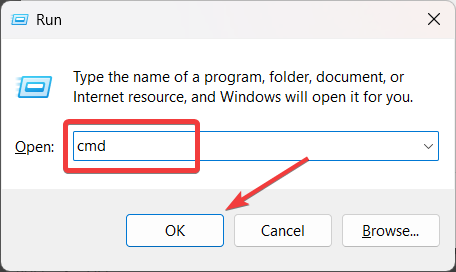
- Кликните да на Контрола корисничког налога промпт прозор.
- Унесите следећу команду и притисните Ентер:
сфц /сцаннов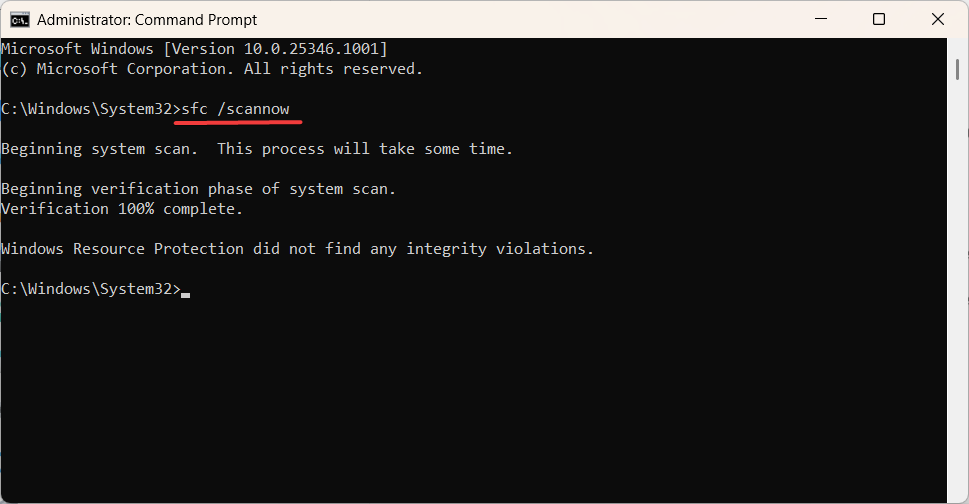
- Након што покренете СФЦ скенирање, наставите са покретањем ДИСМ скенирања.
- Унесите следеће команде и притисните Ентер после сваког:
ДИСМ /Онлине /Цлеануп-Имаге /ЦхецкХеалтхДИСМ /Онлине /Цлеануп-Имаге /СцанХеалтхДИСМ /Онлине /Цлеануп-Имаге /РестореХеалтх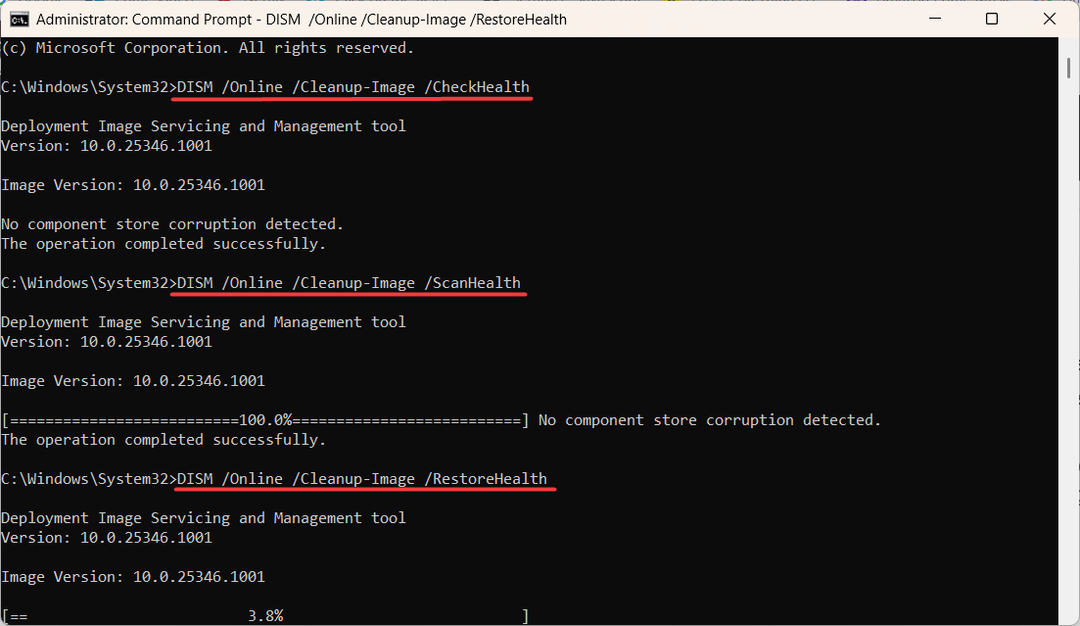
- Поново покрените рачунар и проверите да ли БСОД грешка ВппРецордер.сис и даље постоји.
- Винсоцк грешка 10054: Уобичајени узроци и како је поправити
- Поправка: 0к000003еб грешка Виндовс инсталационог драјвера
- Уморни сте од блоатваре-а на Виндовс 11? Погледајте овај цоол алат
- Наведена мрежна лозинка није тачна [поправи]
4. Онемогућите НТФС компресију
Онемогућавање НТФС компресије може бити потенцијално решење за решавање БСОД (плави екран смрти) грешке узроковане ЦБС процесом чишћења и компримованим датотекама драјвера. Да бисте то урадили, можда ћете морати да приступите Виндовс окружењу за опоравак.
- Притисните Виндовс + И да отворите Подешавања апликација.
- Иди на Систем картицу, померите се надоле и кликните на Опоравак на десној.
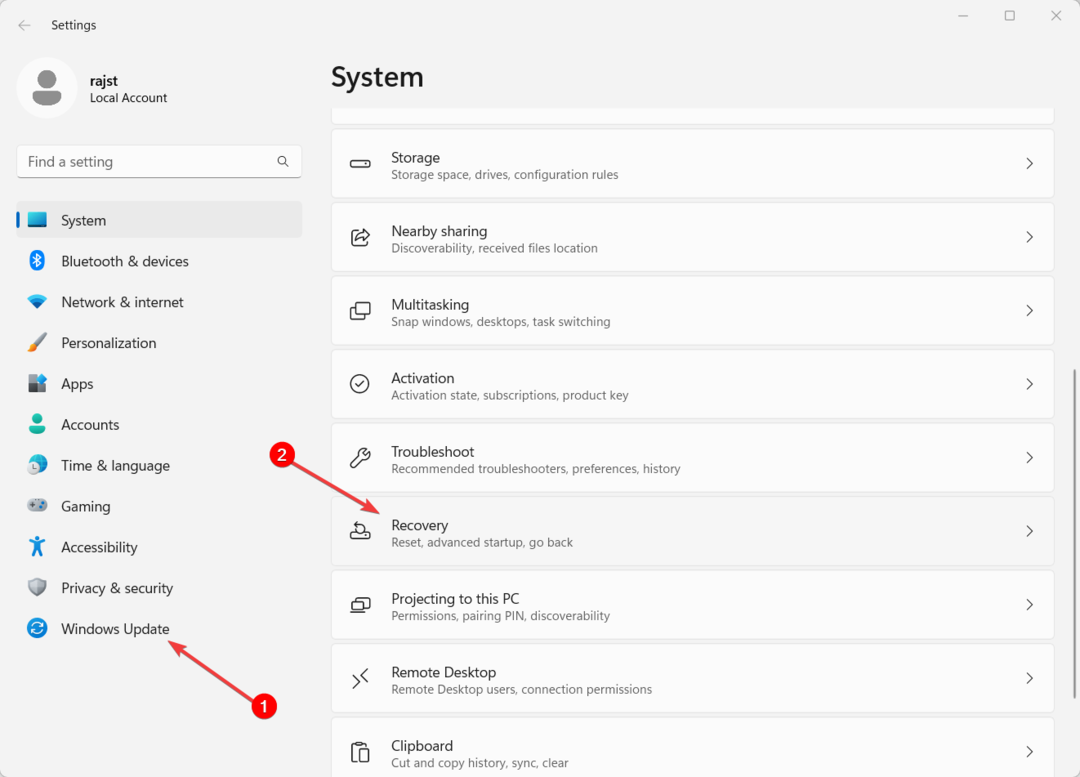
- У оквиру Опције опоравка кликните Рестарт сада поред Напредно покретање.
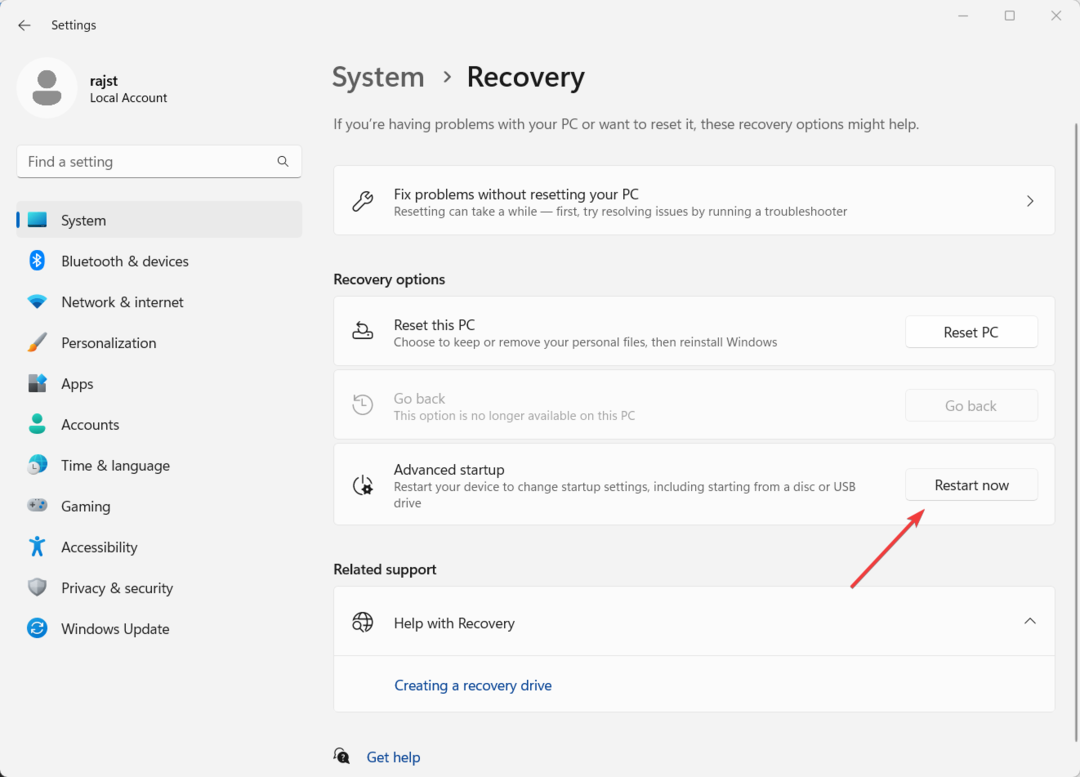
- У Виндовс окружење за опоравак, изаберите Решавање проблема.
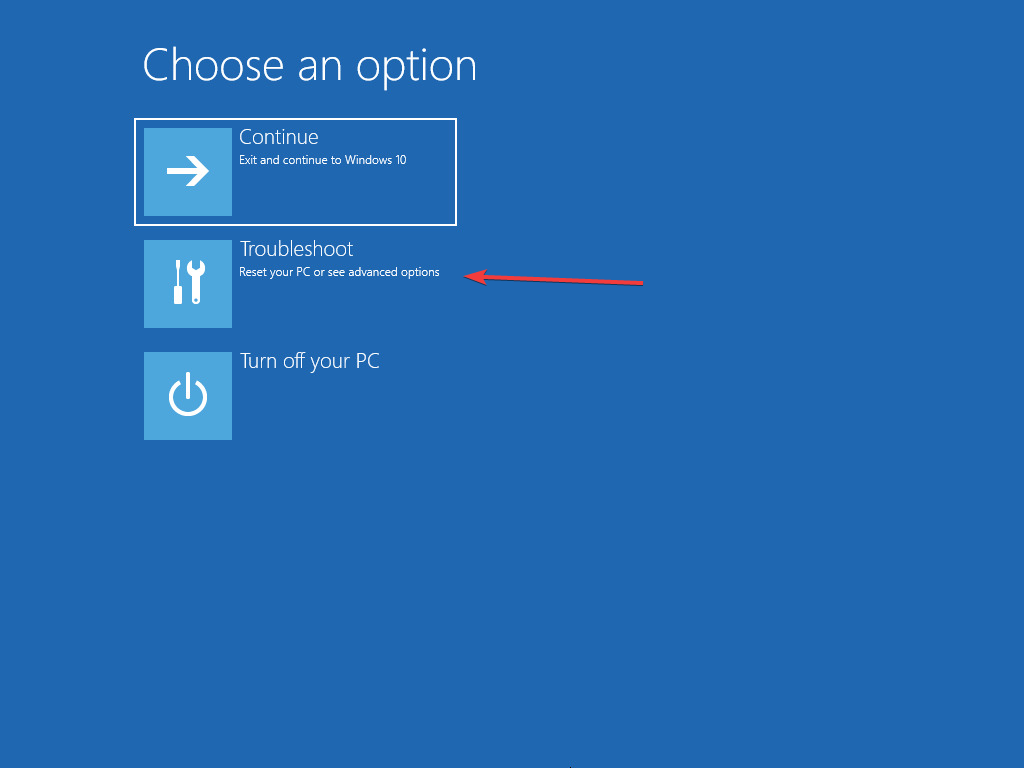
- Следеће, изаберите Напредне опције.
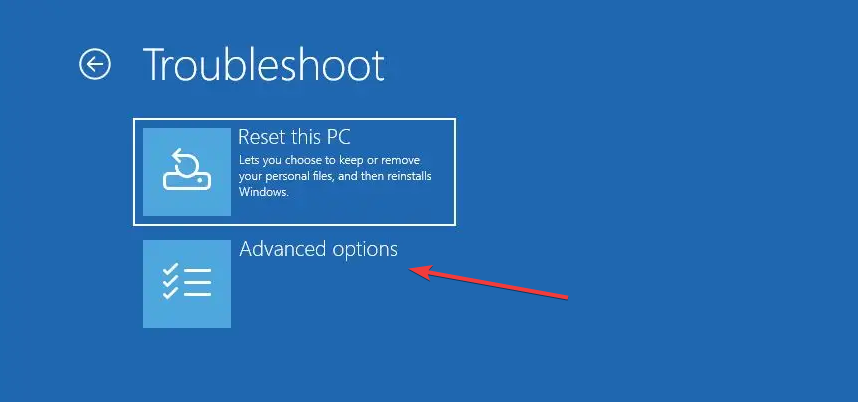
- На следећем екрану изаберите Командна линија.
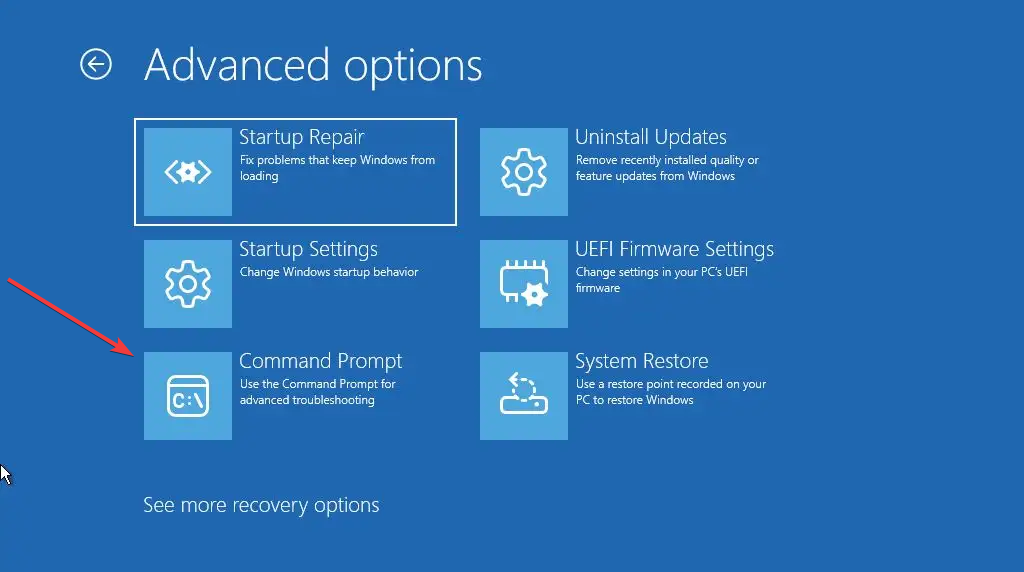
- У прозору командне линије откуцајте следећу команду и притисните Ентер
ц:\виндовс\систем32\цомпацт.еке /У ц:\виндовс\систем32\дриверс\*.сис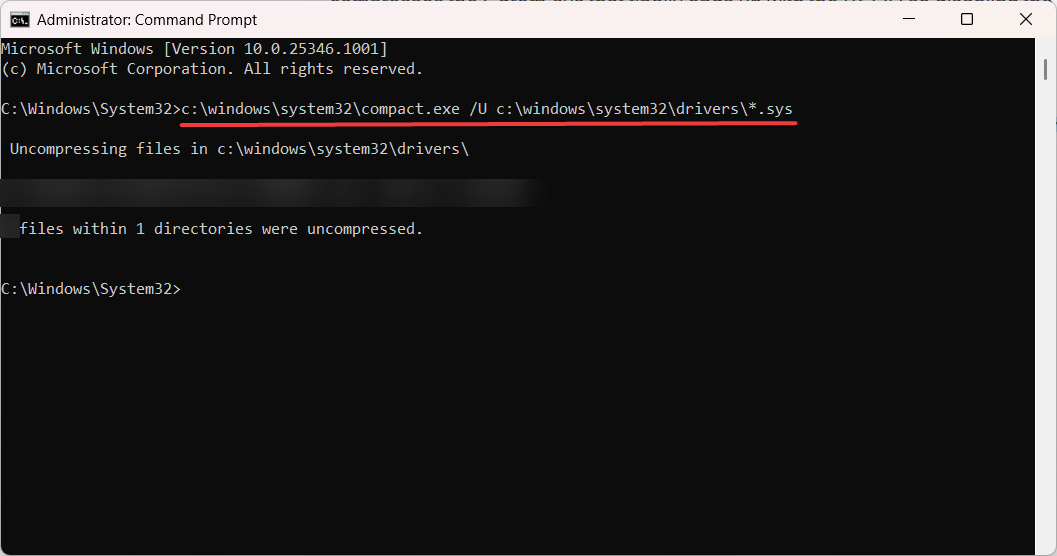
- Након тога, поново покрените рачунар и откуцајте доњу команду и притисните Ентер
фсутил скуп понашања ДисаблеЦомпрессион 1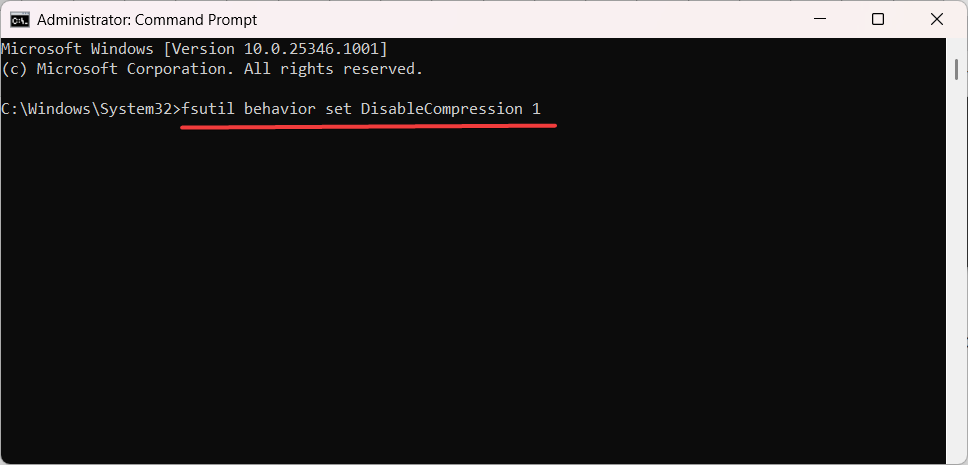
- Још једном поново покрените рачунар да бисте применили промене.
5. Извршите враћање система
- Отворите Виндовс претрагу, откуцајте обновити, и кликните Направите тачку враћања.

- У прозору Својства система и кликните на Систем Ресторе дугме.

- Изаберите Изаберите другу тачку враћања опцију и кликните Следећи.

- Затим изаберите тачку враћања коју желите да користите и кликните Следећи.

- Затим кликните Заврши.

Ако горенаведене методе нису поправиле ВппРецордер.сис грешку плавог екрана на вашем рачунару, можете покушати ресетовање рачунара или поновно инсталирање Виндовс-а.
Поред тога, покретање хардверске дијагностике може помоћи у идентификацији и решавању проблема везаних за хардвер који могу да изазову грешку.
Ако имате додатних питања или предлога, оставите их у одељку за коментаре.
Још увек имате проблема? Поправите их овим алатом:
СПОНЗОРИСАНИ
Неки проблеми у вези са управљачким програмима могу се брже решити коришћењем наменског алата. Ако и даље имате проблема са драјверима, само преузмите ДриверФик и покрените га у неколико кликова. Након тога, пустите га да преузме и поправи све ваше грешке за кратко време!
![[Поправљено] ИРКЛ_НОТ_ЛЕСС_ОР_ЕКУАЛ грешка у Виндовс 11](/f/cfaf17fefe8f618b13f3efdf2e2155a4.jpg?width=300&height=460)
![Грешка 0к0000000Ф [Комплетан водич за решавање проблема]](/f/77fb2b83ec963617d32d3d1f48a2852e.png?width=300&height=460)
![ГРЕШКА СТРАНИЦЕ ДРАЈВЕРА БЕИОНД ЕНД ОФ АЛОКАЦИЈА грешка [Потпуна исправка]](/f/fcc03693fd269f1aaba3f4172a548f8e.png?width=300&height=460)